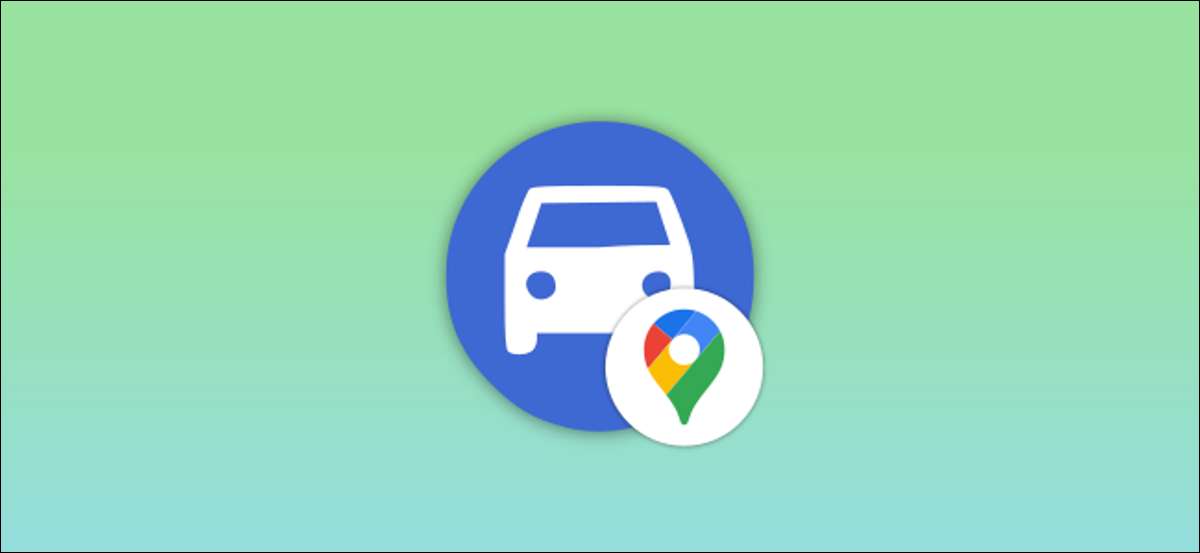
Les jours d'avoir besoin d'une unité GPS dédiée pour la navigation sont partis depuis longtemps. Grâce à Google Maps, tout ce dont vous avez besoin est un smartphone pour obtenir des directions touristiques. Avec des raccourcis à l'écran d'accueil sur Android, il est encore plus facile à utiliser.
Typiquement, le processus d'obtention de directions implique l'ouverture de la Google Maps [dix] App, recherchant un emplacement, trouver celui que vous souhaitez et commencer la navigation. Si vous faites cela tous les jours, cela peut devenir un peu lourd.
EN RELATION: Comment utiliser le mode de conduite adjointe dans Google Maps [dix]
Google surveille fréquemment des emplacements visités, ce qui facilite le processus, mais nous pouvons l'améliorer encore plus. En ajoutant un raccourci à votre écran d'accueil, vous pouvez contourner tout cela et sauter directement à la navigation.
Pour commencer, ouvrez le Google Maps [dix] app sur votre appareil Android. Trouvez l'emplacement que vous souhaitez créer un raccourci.
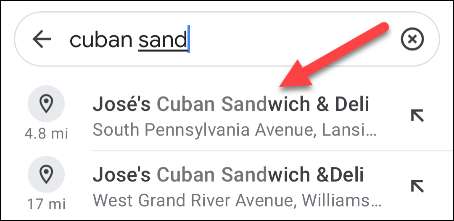
Ensuite, appuyez sur "Directions" sur la carte d'information sur l'emplacement.

Sélectionnez l'icône de menu à trois points dans le coin supérieur droit et sélectionnez "Ajouter une route à l'écran d'accueil".
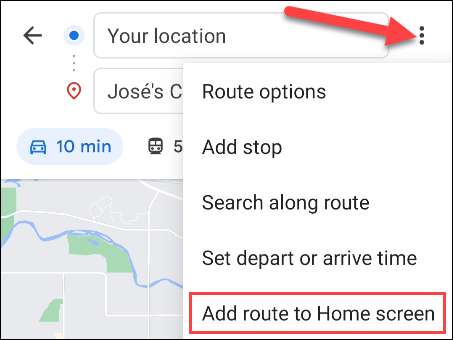
Une fenêtre contextuelle apparaîtra avec une icône de raccourci. Vous pouvez appuyer sur et maintenir l'icône pour la placer manuellement sur votre écran d'accueil ou appuyez sur "Ajouter automatiquement" pour l'avoir placé pour vous.
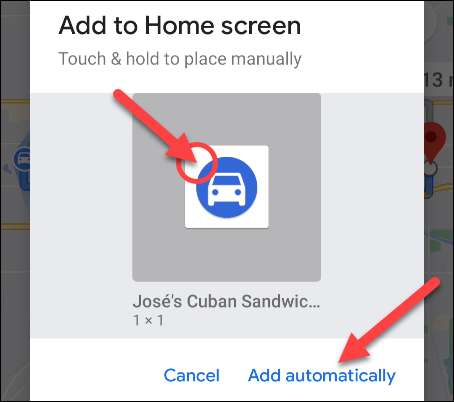
Le raccourci sera maintenant sur votre écran d'accueil. Taper Il ouvrira Google Maps et commencera automatiquement à naviguer sur la navigation sur l'emplacement.
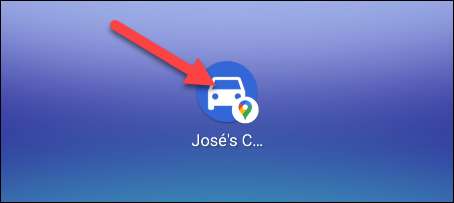
C'est un excellent moyen d'obtenir un accès facile à vos endroits les plus fréquents. Vous pouvez conserver tous ces raccourcis dans un dossier d'écran d'accueil et savoir toujours où les trouver.







